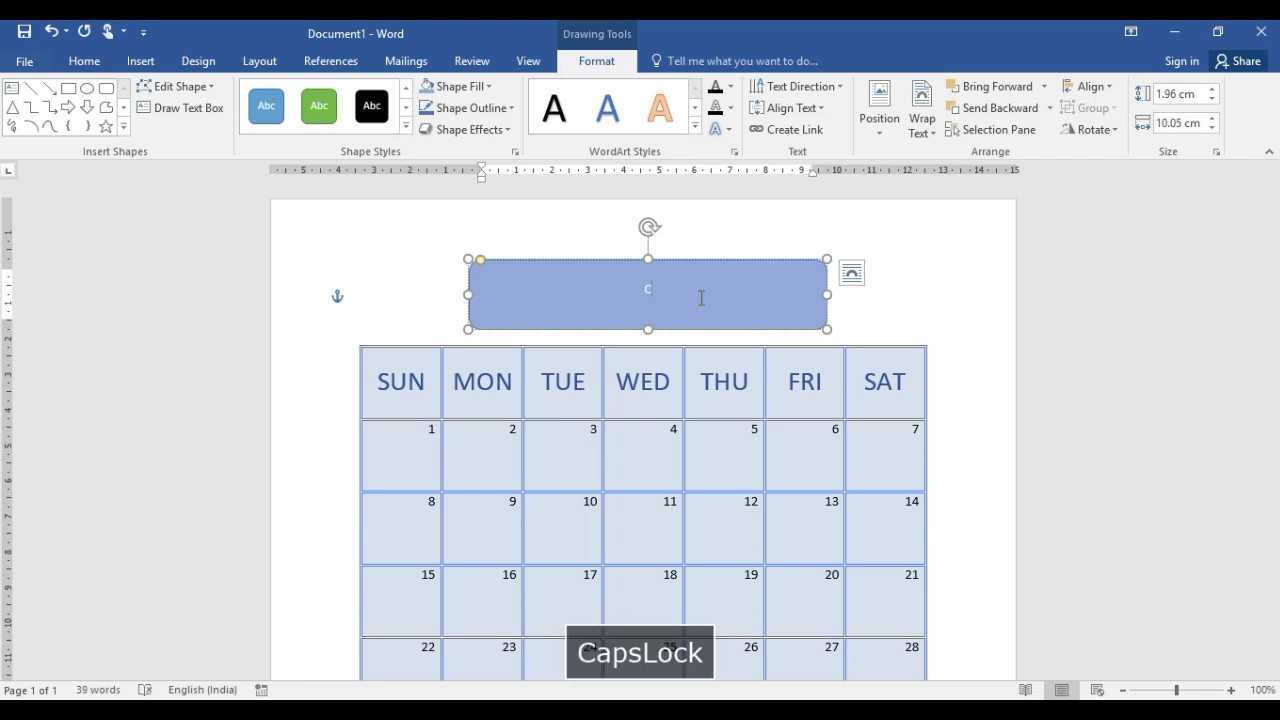
Microsoft Word के साथ एक कैलेंडर बनाने से आपको व्यवस्थित रहने और महत्वपूर्ण तिथियों पर नज़र रखने में मदद मिल सकती है। यह आसान है! वर्ड में एक उपयोगकर्ता-अनुकूल इंटरफ़ेस है जिससे आप अपना व्यक्तिगत कैलेंडर डिज़ाइन कर सकते हैं। यहां, हम आपको चरणों के माध्यम से मार्गदर्शन करेंगे।
- वर्ड खोलें और एक नया दस्तावेज़ बनाएं। फिर इन्सर्ट पर जाएं और टेबल बटन पर क्लिक करें। चुनें कि आप अपने कैलेंडर लेआउट के लिए कितनी पंक्तियाँ और कॉलम चाहते हैं। याद रखें: पंक्तियों की संख्या महीने के सप्ताहों से मेल खानी चाहिए।
- अपने कैलेंडर को अपनी आवश्यकताओं के अनुसार अनुकूलित करें। कॉलम की चौड़ाई और पंक्ति की ऊंचाई समायोजित करके सेल का आकार बदलें। जैसे विभिन्न फ़ॉर्मेटिंग विकल्पों के साथ इसे अच्छा बनाएं बोल्ड या रंगीन फ़ॉन्ट.
- तारीखें जोड़ने का समय! सप्ताह के दिनों को कॉलम हेडर के रूप में रखें। फिर, तालिका कक्षों में प्रत्येक दिन की तारीखें भरें। समय बचाने के लिए, तिथियों को स्वचालित रूप से भरने के लिए ऑटोफ़िल का उपयोग करें।
- विशेष आयोजनों या नियुक्तियों के साथ टेक्स्ट बॉक्स या आकृतियाँ जोड़कर अपने कैलेंडर को उपयोगी बनाएं। ये आपको उपयोगी अनुस्मारक देंगे और आपके शेड्यूल को व्यवस्थित रखेंगे।
- अंत में, अपने कैलेंडर को अद्वितीय बनाएं! अलग-अलग थीम, रंग, फ़ॉन्ट चुनें और विशिष्ट महीनों या छुट्टियों से संबंधित चित्र या क्लिप आर्ट जोड़ें।
कैलेंडर टेम्पलेट सेट करना
कैलेंडर टेम्पलेट सेट करना
Microsoft Word में कैलेंडर टेम्पलेट सेट करने के लिए, इन 5 आसान चरणों का पालन करें:
- माइक्रोसॉफ्ट वर्ड खोलें और एक नया दस्तावेज़ बनाएं।
- टेम्पलेट गैलरी खोलने के लिए फ़ाइल टैब पर क्लिक करें और नया चुनें।
- खोज बार में, कैलेंडर टाइप करें और उपलब्ध विकल्पों को ब्राउज़ करें।
- अपनी आवश्यकताओं के अनुरूप कैलेंडर टेम्पलेट चुनें और खोलने के लिए उस पर क्लिक करें।
- दिनांक, ईवेंट और छुट्टियों जैसे अपने स्वयं के विवरण जोड़कर टेम्पलेट को कस्टमाइज़ करें।
इसके अलावा, आप कैलेंडर को और अधिक वैयक्तिकृत करने के लिए रंग, फ़ॉन्ट और शैली बदल सकते हैं।
जब माइक्रोसॉफ्ट वर्ड में कैलेंडर बनाने की बात आती है, तो प्रक्रिया सीधी होती है। हालाँकि, ऐसा टेम्प्लेट चुनना आवश्यक है जो आपकी आवश्यकताओं को पूरा करता हो और उसे तदनुसार संशोधित करें।
यहां माइक्रोसॉफ्ट वर्ड में कैलेंडर टेम्प्लेट के बारे में एक दिलचस्प तथ्य है: सॉफ्टवेयर वार्षिक, मासिक और साप्ताहिक कैलेंडर सहित विभिन्न उद्देश्यों के लिए पूर्व-डिज़ाइन किए गए टेम्प्लेट की एक विस्तृत श्रृंखला प्रदान करता है। ये टेम्प्लेट उन उपयोगकर्ताओं के लिए समय और प्रयास बचाते हैं जिन्हें जल्दी और कुशलता से कैलेंडर बनाने की आवश्यकता होती है।
यदि आपको लगता है कि जार खोलना कठिन है, तो माइक्रोसॉफ्ट वर्ड खोलने का प्रयास करने तक प्रतीक्षा करें, यह चुनौती का एक बिल्कुल नया स्तर है!
माइक्रोसॉफ्ट वर्ड खोलें
आरंभ करने के लिए तैयार हैं? इस गाइड के साथ माइक्रोसॉफ्ट वर्ड खोलें!
| 1. अपने पीसी पर ऑफिस सुइट लॉन्च करें। |
| 2. सफेद W वाले नीले आइकन को देखें। |
| 3. इसे क्लिक करें और वर्ड को खुलने दें। |
आपने Word खोल लिया है! अब, यहां कुछ अतिरिक्त विवरण हैं। अभ्यास करते रहो! साथ ही, एक अंदरूनी सूत्र टिप: Ctrl + N जैसे कीबोर्ड शॉर्टकट सीखें। इससे Word में एक नया दस्तावेज़ तुरंत खुल जाएगा!
टेम्प्लेट अनुभाग पर जाएँ
टेम्प्लेट तलाशने के लिए तैयार हैं? पर नेविगेट करें टेम्पलेट्स अनुभाग। यहां आपको पूर्व-निर्मित डिज़ाइन मिलेंगे, बस आपके व्यक्तिगत स्पर्श की प्रतीक्षा है।
तुम्हें वहां कैसे मिलता है? सरल! इन चरणों का पालन करें:
- प्लेटफ़ॉर्म पर लॉग इन करें.
- बाईं ओर नेविगेशन मेनू देखें.
- टेम्प्लेट पर क्लिक करें.
अब, आप रचनात्मक संभावनाओं की दुनिया में हैं। आपको अनुकूलित किए जाने के लिए तैयार टेम्पलेट्स की एक श्रृंखला मिलेगी। साथ ही, टेम्पलेट को शानदार बनाने के लिए अद्वितीय विवरण।
श्रेणियों का अन्वेषण करें. व्यक्तिगत या व्यावसायिक उपयोग, हर किसी के लिए कुछ न कुछ है। अब आपको सही टेम्पलेट मिल गया है, आइए इसे चमकाएँ।
मैक किल प्रक्रिया
रंगों और फ़ॉन्ट के साथ प्रयोग करें. आइकन और छवियाँ जैसे दृश्य जोड़ें।
अपनी आवश्यकताओं के अनुरूप लेआउट को अनुकूलित करें। अनुभागों को पुनर्व्यवस्थित करें और उनका आकार बदलें. प्लेटफ़ॉर्म की अनुस्मारक सुविधा का उपयोग करके महत्वपूर्ण तिथियां जोड़ें।
अब आप एक शानदार कैलेंडर बना सकते हैं जो शानदार दिखता है और आपकी सभी शेड्यूलिंग आवश्यकताओं को पूरा करता है। तो आगे बढ़ें और टेम्प्लेट अनुभाग देखें। कौन जानता है कि कौन सा प्रेरक डिज़ाइन आपका इंतजार कर रहा है!
कैलेंडर टेम्प्लेट खोजें
क्या आप सही कैलेंडर टेम्पलेट खोजते-खोजते थक गए हैं? अब और मत देखो! जिसकी आपको जरूरत है वह हमारे पास है। बस कुछ ही क्लिक की दूरी पर, आप अपनी आवश्यकताओं के लिए आदर्श टेम्पलेट पा सकते हैं। साधारण मासिक दृश्य या इंटरैक्टिव साप्ताहिक योजनाकार, यह सब यहाँ है!
एक्सेल स्प्रेडशीट, गूगल शीट, या प्रिंट करने योग्य पीडीएफ जैसे विभिन्न प्रारूपों का अन्वेषण करें। इसे आसान बनाने के लिए, आपको जिस प्रकार के कैलेंडर की आवश्यकता है उसे निर्दिष्ट करें। एक कार्यसूची, भोजन योजनाकार, या व्यक्तिगत आयोजक? अपनी आवश्यकताओं को परिभाषित करके, आप तुरंत उपयुक्त टेम्पलेट ढूंढ सकते हैं।
मिलो जेन , एक अव्यवस्थित कार्यक्रम वाली व्यस्त माँ। उसने एक कैलेंडर टेम्प्लेट का उपयोग करने का प्रयास करने का निर्णय लिया और, साथ में कुछ मिनटों की खोज और अनुकूलन के बाद, उसे एक सुंदर डिज़ाइन मिला इससे न केवल उसे व्यवस्थित रहने में मदद मिली, बल्कि उसके जीवन में कुछ रंग भी आए।
अब और इंतज़ार मत करो! कैलेंडर टेम्पलेट्स के संग्रह की खोज करें और देखें कि वे जीवन को कैसे सरल और व्यवस्थित बना सकते हैं।
एक उपयुक्त कैलेंडर टेम्पलेट चुनें
सफल योजना और संगठन के लिए सही कैलेंडर टेम्पलेट चुनना महत्वपूर्ण है। यह प्रभावित करता है कि आपका शेड्यूल आपके और आपकी आवश्यकताओं के लिए कितना अच्छा काम करता है। किसी एक को चुनते समय देख लें लेआउट, डिज़ाइन, कार्यक्षमता और अनुकूलन विकल्प .
एक बेहतरीन टेम्प्लेट केवल दिखावे के बारे में नहीं है। इसमें वही होना चाहिए जो आपको चाहिए, जैसे दैनिक, साप्ताहिक या मासिक कार्यक्रम, कार्य ट्रैकिंग और लक्ष्य निर्धारण . के साथ टेम्प्लेट खोजें रंग कोडिंग, अनुस्मारक और ऐप एकीकरण आपको उत्पादक बनने में मदद करने के लिए।
सरलता और उपयोग में आसानी भी महत्वपूर्ण हैं. प्रत्येक दिन या सप्ताह के अनुभागों के साथ एक सुव्यवस्थित लेआउट आपके शेड्यूल को एक नज़र में देखना आसान बनाता है। बिना किसी परेशानी के नोट्स या अपॉइंटमेंट लिखने के लिए पर्याप्त जगह वाले टेम्पलेट प्राप्त करें।
इसके बारे में भी सोचें कितना अनुकूलन योग्य यह है। छवियों और रंग योजनाओं जैसे वैयक्तिकरण विकल्प इसे अच्छा दिखा सकते हैं और आपकी अनूठी शैली दिखा सकते हैं।
जो बात किसी और के लिए अच्छी है वह आपके लिए अच्छी नहीं हो सकती। चारों ओर देखें और अलग-अलग टेम्पलेट आज़माएँ जब तक कि आपको कोई ऐसा टेम्पलेट न मिल जाए जो काम करता हो। आपको प्रेरित और व्यवस्थित रखने के लिए अलग-अलग लेआउट या शैलियों को आज़माने से न डरें।
मुझे याद है कि मैं एक कैलेंडर टेम्प्लेट खोजने के लिए तब तक संघर्ष करता रहा जब तक कि मुझे एक कैलेंडर टेम्प्लेट नहीं मिल गया न्यूनतम डिज़ाइन और नोट्स के लिए पर्याप्त जगह . इस सरल लेकिन कार्यात्मक टेम्पलेट ने मेरी शेड्यूलिंग को बदल दिया और कार्यों और नियुक्तियों को बनाए रखना आसान बना दिया।
इसे पूरा करने के लिए, सही कैलेंडर टेम्पलेट का चयन आपको उत्पादक और व्यवस्थित रहने में मदद कर सकता है। लेआउट, कार्यक्षमता, अनुकूलन और व्यक्तिगत प्राथमिकताओं जैसे कारकों पर विचार करके, आप सही टेम्पलेट पा सकते हैं जो आपके लक्ष्यों तक पहुंचने में आपकी सहायता करेगा।
कैलेंडर को अनुकूलित करना
कैलेंडर को अनुकूलित करना:
नेट इंस्टालेशन
Microsoft Word में कैलेंडर को कस्टमाइज़ करने से आप इसे अपनी आवश्यकताओं के अनुसार वैयक्तिकृत कर सकते हैं। आप इसे अधिक आकर्षक और व्यावहारिक बनाने के लिए कैलेंडर लेआउट, फ़ॉन्ट, रंग और अन्य तत्वों को आसानी से संपादित कर सकते हैं।
- लेआउट: आकार और अभिविन्यास को समायोजित करके कैलेंडर लेआउट को अनुकूलित करें। आप अलग-अलग टेम्पलेट भी चुन सकते हैं या अपना खुद का डिज़ाइन बना सकते हैं।
- फ़ॉन्ट और रंग: अपनी प्राथमिकताओं या अपने प्रोजेक्ट की थीम से मेल खाने के लिए कैलेंडर के फ़ॉन्ट और रंगों को संशोधित करें। एक पेशेवर और सामंजस्यपूर्ण लुक बनाने के लिए विभिन्न शैलियों के साथ प्रयोग करें।
- घटनाएँ और छुट्टियाँ: कैलेंडर में महत्वपूर्ण घटनाएँ, छुट्टियाँ या व्यक्तिगत अनुस्मारक जोड़ें। विभिन्न प्रकार की घटनाओं के बीच अंतर करने के लिए विशिष्ट तिथियों को हाइलाइट करें या विभिन्न रंगों का उपयोग करें।
- छवियाँ और ग्राफ़िक्स: प्रासंगिक चित्र या ग्राफ़िक्स जोड़कर अपने कैलेंडर की दृश्य अपील बढ़ाएँ। आप इसे अधिक आकर्षक और वैयक्तिकृत बनाने के लिए चित्र और लोगो सम्मिलित कर सकते हैं।
इसके अतिरिक्त, आप बॉर्डर, शेडिंग सेल जोड़कर या विभिन्न फ़ॉर्मेटिंग विकल्पों का उपयोग करके कैलेंडर को अनुकूलित कर सकते हैं। ये अनुकूलन आपको एक ऐसा कैलेंडर बनाने की अनुमति देते हैं जो न केवल कार्यात्मक है बल्कि देखने में आकर्षक और आपकी व्यक्तिगत शैली को प्रतिबिंबित करने वाला भी है।
इसके इतिहास के संदर्भ में, माइक्रोसॉफ्ट वर्ड में कैलेंडर को अनुकूलित करना इसकी शुरुआत के बाद से एक उपयोगी सुविधा रही है। यह समय के साथ विकसित हुआ है, जो उपयोगकर्ताओं को उनकी विशिष्ट आवश्यकताओं के अनुरूप वैयक्तिकृत कैलेंडर बनाने के लिए अधिक विकल्प प्रदान करता है। इस अनुकूलन क्षमता ने माइक्रोसॉफ्ट वर्ड को विभिन्न उद्योगों और व्यवसायों में कैलेंडर बनाने के लिए एक लोकप्रिय विकल्प बना दिया है।
समय को अपना सेवक बनाने के लिए तैयार हैं? आइए माइक्रोसॉफ्ट वर्ड नामक इस डिजिटल कालकोठरी में कुछ तारीखें और महीने जोड़ें।
वर्ष और महीना जोड़ना
यदि आप अपने कैलेंडर में वर्ष और महीना जोड़ना चाहते हैं, तो यह करें:
- उपयोग
- ऑर्डर की गई सूची के लिए टैग।
- उपयोग
- वर्ष के महीनों के लिए टैग.
- कैलेंडर के शीर्ष पर चालू वर्ष लिखें.
- प्रत्येक महीने के अंदर, दिनों के लिए एक और ऑर्डर की गई सूची का उपयोग करें।
यहां कुछ अतिरिक्त सुझाव दिए गए हैं:
- जब कोई नया प्रारंभ हो तो उस वर्ष को अपडेट करना याद रखें।
इन चरणों का पालन करके, आप अपने कैलेंडर को वर्ष और महीने की जानकारी के साथ आसानी से अनुकूलित कर सकते हैं। आयोजन का आनंद लें!
सप्ताह की तिथियों और दिनों का प्रारूपण
हमारे जीवन को व्यवस्थित करने के लिए सप्ताह की तारीखें और दिन आवश्यक हैं। फ़ॉर्मेटिंग को अनुकूलित करने से पठनीयता, स्पष्टता और उपयोगकर्ता अनुभव बेहतर हो जाता है। तिथियों को प्रारूपित करने का एक तरीका एक सुसंगत शैली का उपयोग करना है। यह कैलेंडर को देखने में आकर्षक और समझने में आसान बनाता है। इसके अलावा, एक पठनीय फ़ॉन्ट आकार और टाइपफेस उपयोगकर्ताओं को तारीखों का शीघ्रता से पता लगाने में मदद कर सकता है। इसके अलावा, उन्हें एक नज़र में पहचानने के लिए सप्ताहांत के लिए एक अलग रंग का उपयोग करें।
सप्ताह के दिनों के लिए, स्पष्टता महत्वपूर्ण है। कुशल नेविगेशन के लिए स्पष्ट, पठनीय लेबल आवश्यक हैं। ऐसा फ़ॉन्ट रंग चुनना जो पृष्ठभूमि से भिन्न हो, इसे सुपाठ्य बना सकता है। सप्ताह के दिनों के संक्षिप्त रूप या संक्षिप्त रूप स्थान बचा सकते हैं और लुक को अधिक सुव्यवस्थित बना सकते हैं।
चिह्न या प्रतीक दिनांक स्वरूपण में रचनात्मकता ला सकते हैं। वे दृश्य संकेतों के रूप में कार्य करते हैं और बिना किसी दबाव के सूचना देते हैं। छुट्टियों या व्यक्तिगत घटनाओं को उजागर करने के लिए अलग-अलग रंग या पैटर्न उन्हें आकर्षक बना सकते हैं।
मिस्र और रोम जैसी प्राचीन सभ्यताओं में, कैलेंडर को आकाशीय संरेखण और धार्मिक महत्व के साथ जोड़ा गया था। इससे पता चलता है कि सप्ताह की तारीखों और दिनों के प्रारूपण का व्यावहारिक, सांस्कृतिक और धार्मिक महत्व कैसे था।
लेआउट और डिज़ाइन का समायोजन
रंग योजना को अनुकूलित करें: ऐसे रंग चुनें जो आपके ब्रांड या स्वाद से मेल खाते हों। इसके लिए विपरीत रंगों का प्रयोग करें शीर्षलेख, कार्यदिवस और सप्ताहांत जोर देने के लिए। सही फिट पाने के लिए विभिन्न रंगों के संयोजन आज़माएँ।
फ़ॉन्ट शैली संशोधित करें: ऐसा फ़ॉन्ट चुनें जो सुपाठ्य हो और समग्र डिज़ाइन में फिट बैठता हो। आकार और शैली जैसे कारकों को देखें। उपयोग बोल्ड फ़ॉन्ट शीर्षकों के लिए. दिनांकों और घटनाओं के लिए एक स्पष्ट फ़ॉन्ट चुनें।
लेआउट व्यवस्थित करें: योजना बनाएं कि आपका कैलेंडर कैसा दिखेगा। चुनें कि प्रति पृष्ठ कितने महीने दिखाना है, या यदि आप एक पृष्ठ देखना चाहते हैं। साफ-सुथरे लुक के लिए मार्जिन, पैडिंग और बॉर्डर बदलें। जब तक आपको अपनी आवश्यकताओं के अनुरूप कोई लेआउट न मिल जाए तब तक अलग-अलग लेआउट आज़माएँ।
आप उपयोगिता से समझौता किए बिना पठनीयता और दृश्य प्रभाव के लिए ग्रिड लाइनें या पैटर्न भी जोड़ सकते हैं।
प्रो टिप: लेआउट और डिज़ाइन को समायोजित करते समय उपयोगकर्ता-मित्रता को प्राथमिकता दें। सुनिश्चित करें कि जानकारी दृश्यमान है, तिथियाँ स्पष्ट हैं, और घटनाएँ उचित रिक्ति और स्वरूपण के साथ अलग हैं।
ईवेंट और नियुक्तियाँ जोड़ना
ईवेंट और नियुक्तियाँ जोड़ना:
- Microsoft Word खोलें और कैलेंडर टेम्पलेट पर जाएँ।
- ईवेंट या अपॉइंटमेंट के लिए दिनांक और समय का चयन करें।
- निर्दिष्ट सेल में, शीर्षक, स्थान और किसी भी अतिरिक्त नोट सहित घटना या नियुक्ति का विवरण टाइप करें।
- आप सेल को अलग दिखाने के लिए फ़ॉन्ट, रंग या शैली को बदलकर उसे अनुकूलित भी कर सकते हैं।
- प्रत्येक ईवेंट या अपॉइंटमेंट के लिए इन चरणों को दोहराएं जिन्हें आप जोड़ना चाहते हैं।
यह ध्यान रखना महत्वपूर्ण है कि Microsoft Word कैलेंडर अनुस्मारक, आवर्ती ईवेंट और रंग-कोडिंग विकल्प जैसी विभिन्न सुविधाएँ प्रदान करते हैं, जिससे आप अपने शेड्यूल को कुशलतापूर्वक प्रबंधित कर सकते हैं।
विभिन्न प्रकार के आयोजनों या नियुक्तियों के लिए अलग-अलग रंगों का उपयोग करना एक उपयोगी युक्ति है। यह आपको व्यक्तिगत, कार्य या सामाजिक दायित्वों के बीच स्पष्ट रूप से अंतर करने में मदद कर सकता है।
तथ्य: माइक्रोसॉफ्ट वर्ड सबसे व्यापक रूप से उपयोग किए जाने वाले वर्ड प्रोसेसिंग सॉफ्टवेयर में से एक है, जिसके दुनिया भर में लाखों उपयोगकर्ता हैं। माइक्रोसॉफ्ट वर्ड में बिल्ट-इन इवेंट प्लानर नहीं हो सकता है, लेकिन चिंता न करें, हम आपको सिखाएंगे कि ओवरबुक किए गए थेरेपी सत्र की तुलना में अपने कैलेंडर को अधिक टेक्स्ट बॉक्स से कैसे भरें।
ईवेंट के लिए टेक्स्ट बॉक्स सम्मिलित करना
यदि आप अपने दस्तावेज़ में ईवेंट के लिए टेक्स्ट बॉक्स जोड़ना चाह रहे हैं, तो हमारे पास चरण हैं!
- दस्तावेज़ खोलें.
- कर्सर को वहां रखें जहां आप टेक्स्ट बॉक्स रखना चाहते हैं।
- शीर्ष मेनू पर सम्मिलित करें टैब पर जाएं और टेक्स्ट बॉक्स चुनें।
- एक शैली चुनें या आकार और फ़ॉर्मेटिंग अनुकूलित करें।
इन चरणों के साथ ईवेंट के लिए आसानी से टेक्स्ट बॉक्स डालें! साथ ही, टेक्स्ट बॉक्स महत्वपूर्ण जानकारी को उजागर करने और दस्तावेज़ों को आकर्षक बनाने का एक शानदार तरीका है।
मजेदार तथ्य: माइक्रोसॉफ्ट ऑफिस सपोर्ट का कहना है कि टेक्स्ट बॉक्स दस्तावेज़ों को पाठकों के लिए इंटरैक्टिव और आकर्षक बना सकते हैं।
ईवेंट प्रविष्टियों का स्वरूपण और स्टाइलिंग
ईवेंट प्रविष्टियों का स्वरूपण और स्टाइलिंग? विचार करने योग्य कुछ महत्वपूर्ण बातें.
- व्यावसायिकता के लिए सुसंगत लेआउट और डिज़ाइन। फ़ॉन्ट, रंग और रिक्ति का उपयोग करें.
- छवियाँ या ग्राफ़िक्स दृश्य अपील जोड़ते हैं।
- जानकारी स्पष्ट और संक्षिप्त होनी चाहिए.
सामग्री को विभाजित करने के लिए शीर्षक और उपशीर्षक।
मुख्य जानकारी पर ज़ोर देने के लिए बुलेट पॉइंट या क्रमांकित सूचियाँ।
एक अनूठे अनुभव के लिए रचनात्मक स्वरूपण विकल्प। उदाहरण के लिए चिह्न या प्रतीक, इंटरैक्टिव तत्व जैसे बटन या क्लिक करने योग्य लिंक।
महत्व उजागर करने वाला एक उपाख्यान. इवेंट प्रकाशन ने फ़ॉन्ट शैली को पारंपरिक से आधुनिक में बदल दिया। परिणाम? आगामी कार्यक्रमों के लिए उपस्थिति बढ़ाएँ।
फ़ॉर्मेटिंग और स्टाइलिंग छोटी लग सकती है - लेकिन इनसे फर्क पड़ता है। विचारशील डिज़ाइन विकल्पों में समय निवेश करें और रचनात्मक संभावनाओं का पता लगाएं। इवेंट प्रविष्टियों को विशिष्ट बनाएं और एक स्थायी प्रभाव छोड़ें!
विभिन्न प्रकार के ईवेंट पर फ़ॉर्मेटिंग लागू करना
जब इवेंट और नियुक्ति संगठन की बात आती है, तो फ़ॉर्मेटिंग महत्वपूर्ण है। रंग कोडिंग ऐसा करने का एक तरीका है. विभिन्न ईवेंट श्रेणियों या प्रकारों के बीच आसानी से अंतर करने के लिए उन्हें अलग-अलग रंग निर्दिष्ट करें। उदाहरण के लिए, व्यक्तिगत नियुक्तियों के लिए नीला, कार्य बैठकों के लिए हरा और महत्वपूर्ण समय-सीमाओं के लिए लाल . विभिन्न प्रकार की घटनाओं को दर्शाने के लिए चिह्न और प्रतीक भी जोड़े जा सकते हैं। उदाहरण के लिए, एक घड़ी चिह्न समय-संवेदनशील घटनाओं के लिए और a स्थान पिन प्रतीक किसी निश्चित स्थान पर होने वाले आयोजनों के लिए. फ़ॉन्ट शैली या आकार बदलना भी सहायक है. उपयोग बोल्ड या इटैलिक टेक्स्ट महत्वपूर्ण घटनाओं पर ज़ोर देने के लिए, या महत्वपूर्ण समय-सीमाओं को बड़े फ़ॉन्ट से उजागर करने के लिए। के अनुसार हार्वर्ड बिजनेस रिव्यू [ स्रोत ], प्रभावी कैलेंडर प्रबंधन से अधिक उत्पादकता होती है और तनाव कम होता है।
कैलेंडर को सहेजना और साझा करना
कैलेंडर सहेजना और साझा करना:
Microsoft Word में किसी कैलेंडर को सहेजने और साझा करने के लिए, इन चरणों का पालन करें:
- कैलेंडर सहेजें: फ़ाइल टैब पर जाएं और इस रूप में सहेजें पर क्लिक करें। कैलेंडर को सहेजने के लिए अपने कंप्यूटर पर एक स्थान चुनें, एक फ़ाइल नाम दर्ज करें, और उचित फ़ाइल प्रारूप (जैसे .docx या .pdf) का चयन करें। कैलेंडर को सहेजने के लिए सहेजें पर क्लिक करें।
- ईमेल के माध्यम से कैलेंडर साझा करें: अपना ईमेल क्लाइंट खोलें और एक नया ईमेल ड्राफ्ट करें। सहेजी गई कैलेंडर फ़ाइल को ईमेल में संलग्न करें और प्राप्तकर्ता का ईमेल पता दर्ज करें। ईमेल के मुख्य भाग में कोई भी आवश्यक निर्देश या जानकारी प्रदान करें। कैलेंडर साझा करने के लिए भेजें पर क्लिक करें।
- क्लाउड स्टोरेज के माध्यम से कैलेंडर साझा करें: सहेजी गई कैलेंडर फ़ाइल को Google ड्राइव या ड्रॉपबॉक्स जैसी क्लाउड स्टोरेज सेवा पर अपलोड करें। फ़ाइल के लिए एक साझा करने योग्य लिंक बनाएं और उसे कॉपी करें। ईमेल या किसी अन्य मैसेजिंग प्लेटफ़ॉर्म के माध्यम से वांछित प्राप्तकर्ताओं को लिंक भेजें।
किसी भी परिवर्तन को खोने से बचने के लिए अपने कैलेंडर को नियमित रूप से सहेजना याद रखें और सुनिश्चित करें कि प्राप्तकर्ताओं के पास कैलेंडर फ़ाइल को खोलने और देखने के लिए आवश्यक सॉफ़्टवेयर है।
एक सच्चा तथ्य: माइक्रोसॉफ्ट के अनुसार, वर्ड विश्व स्तर पर सबसे अधिक उपयोग किए जाने वाले वर्ड प्रोसेसिंग अनुप्रयोगों में से एक बन गया है, जिसके दुनिया भर में लाखों उपयोगकर्ता हैं।
कैलेंडर को वर्ड दस्तावेज़ के रूप में सहेजना - क्योंकि कैलेंडर भी एक सुरक्षित स्थान के हकदार हैं, उन कष्टप्रद कॉफी बिखरने और दुष्ट कलम के निशान से दूर।
कैलेंडर को वर्ड दस्तावेज़ के रूप में सहेजना
क्या आप चाहते हैं कि आपका कैलेंडर आसानी से पहुंच योग्य और साझा करने योग्य हो? ऐसे! इन 3 चरणों का पालन करें:
- अपना कैलेंडर ऐप खोलें और अपना इच्छित दृश्य चुनें।
- फ़ाइल टैब दबाएं, फिर इस रूप में सहेजें चुनें।
- सेव बॉक्स में, ड्रॉप-डाउन मेनू से वर्ड डॉक्यूमेंट चुनें। एक सेव लोकेशन चुनें और सेव पर क्लिक करें।
अब आप अपना कैलेंडर Word दस्तावेज़ में रख सकते हैं! साथ ही, आप इसे किसी भी ऐसे व्यक्ति के साथ साझा कर सकते हैं जिसके पास आपके कैलेंडर ऐप तक पहुंच नहीं है। बस फ़ाइल को ईमेल करें या किसी अन्य फ़ाइल-साझाकरण विधि का उपयोग करें।
चूको मत! अपना कैलेंडर कभी भी, कहीं भी उपलब्ध कराएं। इसे अभी Word दस्तावेज़ के रूप में सहेजना और साझा करना प्रारंभ करें!
कैलेंडर को पीडीएफ के रूप में निर्यात करना
- कैलेंडर ऐप खोलें आपके डिवाइस पर.
- जाओ सेटिंग्स/विकल्प मेनू .
- प्रतिनिधित्व करने वाले आइकन की तलाश करें निर्यात/सहेजें विकल्प .
- इसे क्लिक करें और चुनें पीडीएफ प्रारूप विकल्पों में से.
- वह फ़ोल्डर चुनें जहां आप सहेजना चाहते हैं पीडीएफ फाइल .
- प्रेस निर्यात/सहेजें प्रक्रिया को पूरा करने के लिए.
- स्मरण में रखना अपनी पीडीएफ फाइल को नाम दें स्पष्ट रूप से। इससे बाद में पता लगाना और पहचानना आसान हो जाएगा।
- वोइला! आपने अपने कैलेंडर को आसानी से पीडीएफ के रूप में निर्यात कर लिया है और इसे सहयोग या रिकॉर्ड-कीपिंग के लिए दूसरों के साथ साझा कर सकते हैं।
कैलेंडर प्रिंट करना
अपने कैलेंडर को प्रिंट करना आपके शेड्यूल की भौतिक प्रति प्राप्त करने का एक शानदार तरीका है। यहां आपको क्या करना है:
- अपना कैलेंडर ऐप खोलें और उस महीने या सप्ताह पर जाएँ जिसे आप प्रिंट करना चाहते हैं।
- टूलबार या मेनू विकल्पों में प्रिंट बटन देखें। इसे क्लिक करें।
- एक प्रिंटिंग डायलॉग बॉक्स पॉप अप होगा, जो आपको अपने मुद्रित कैलेंडर के लिए सेटिंग्स को अनुकूलित करने की अनुमति देगा। यदि उपलब्ध हो तो कागज़ का आकार, अभिविन्यास, तिथि सीमा और रंग प्राथमिकताएं जैसे विकल्प चुनें।
- एक बार जब आप अपनी सेटिंग्स चुन लें, तो प्रिंटिंग डायलॉग बॉक्स में प्रिंट बटन या आइकन पर क्लिक करें।
यदि आपके पास किसी इलेक्ट्रॉनिक उपकरण या इंटरनेट तक पहुंच नहीं है तो अपने शेड्यूल की एक ठोस प्रतिलिपि रखना सहायक होता है। यहां कुछ सलाह हैं:
- पढ़ने में आसानी और नोट्स के लिए अधिक जगह के लिए बड़े आकार के कागज, जैसे ए3 या लीगल पेपर का उपयोग करें।
- अपने मुद्रित कैलेंडर के अभिविन्यास को समायोजित करें - व्यापक दृश्य के लिए परिदृश्य या क्लासिक लेआउट के लिए चित्र।
- कई प्रतियां प्रिंट करें, ताकि आप एक घर पर रख सकें, एक काम पर रख सकें, या एक परिवार के सदस्यों के साथ साझा कर सकें।
- यदि आपका कैलेंडर ऐप इसका समर्थन करता है तो रंग कोडिंग का उपयोग करें; यह विभिन्न गतिविधियों को अलग करने या महत्वपूर्ण घटनाओं को चिह्नित करने में मदद कर सकता है।
इन चरणों का पालन करके और इन युक्तियों का उपयोग करके, आप अपनी आवश्यकताओं और प्राथमिकताओं के अनुसार अपने कैलेंडर को प्रिंट और कस्टमाइज़ कर सकते हैं। जब भी आपको आवश्यकता हो, हार्ड कॉपी अपने पास रखने में आसानी का आनंद लें!
कैलेंडर को दूसरों के साथ साझा करना
आज की दुनिया में सहयोग महत्वपूर्ण है। अपना कैलेंडर साझा करने से संचार सुचारू हो सकता है और उत्पादकता बेहतर हो सकती है। अपना कैलेंडर साझा करने के पांच तरीके यहां दिए गए हैं:
पीडीएफ को छवि में बदलें
- अनुदान पहुँच: कुछ लोगों या समूहों को अपना कैलेंडर देखने की अनुमति दें। वे यह देख सकते हैं कि आप बिना पूछे कब उपलब्ध हैं।
- निमंत्रण भेजें: लोगों को ईमेल करके अपने कैलेंडर की घटनाओं के बारे में बताएं। इस तरह, हर कोई विवरण जानता है और इसे अपने शेड्यूल में जोड़ सकता है।
- दृश्यता स्तर निर्धारित करें: तय करें कि आपके कैलेंडर के विभिन्न हिस्सों को कौन देख सकता है। उदाहरण के लिए, आप कुछ घटनाओं को निजी रख सकते हैं लेकिन दूसरों को उन्हें देखने की अनुमति दे सकते हैं।
- कैलेंडर साझा करें: सहकर्मियों, टीम के सदस्यों या परिवार के सदस्यों के साथ संपूर्ण कैलेंडर साझा करें। यह योजना बनाने में मदद करता है और शेड्यूलिंग समस्याओं को रोकता है।
- कैलेंडर एम्बेड करें: अपना कैलेंडर किसी वेबसाइट या ब्लॉग पर लगाएं. आगंतुक आपके कैलेंडर तक पहुंच के बिना आगामी घटनाओं या उपलब्धता को देख सकते हैं।
इनमें मूल बातें शामिल हैं, लेकिन खोजने के लिए और भी सुविधाएं हैं जैसे ईवेंट को संपादित करने के लिए अनुमतियां प्रबंधित करना और बाहरी कैलेंडर को एकीकृत करना।
कैलेंडर साझा करने से वास्तविक जीवन में भी लाभ होते हैं। मुझे तुम्हें एक कहानी सुनानी है। यह मेरी बहन की शादी की सालगिरह थी और मैं भूल गया था। लेकिन उसने अपना पारिवारिक कैलेंडर मेरे साथ साझा किया था। यह मेरे ऊपर एक घटना अनुस्मारक के रूप में पॉप अप हुआ, इसलिए मैं शर्मिंदा होने से बच गया! कैलेंडर साझा करने से हमें व्यवस्थित रहने में मदद मिलती है और यह सुनिश्चित करके हम करीब आ सकते हैं कि हम महत्वपूर्ण क्षण न चूकें।
अपना कैलेंडर साझा करें और व्यक्तिगत और व्यावसायिक जीवन में इससे मिलने वाली दक्षता का अनुभव करें!
निष्कर्ष
अंत में, एक कैलेंडर बनाना माइक्रोसॉफ्ट वर्ड व्यवस्थित रहने के लिए सीधा और उपयोगी है। अपनी आवश्यकताओं के अनुरूप कैलेंडर बनाने और वैयक्तिकृत करने के लिए बस बताए गए चरणों का पालन करें। साथ ही, एमएस वर्ड के साथ, आप इसे और अधिक आकर्षक बनाने के लिए चित्र, रंग और फ़ॉन्ट जोड़ सकते हैं। इसके अलावा, आप आगामी कार्यों और बैठकों की याद दिलाने के लिए कैलेंडर में मुख्य तिथियां और गतिविधियां भी जोड़ सकते हैं।
क्या आप जानते हैं, आप पेशेवर लुक वाला कैलेंडर तैयार करने के लिए एमएस वर्ड में तालिकाओं का भी उपयोग कर सकते हैं? ए डालकर पंक्तियों और स्तंभों वाली तालिका , आप आसानी से दिनों और सप्ताहों को अलग कर सकते हैं। यह आपके कैलेंडर के लिए एक व्यवस्थित संरचना बनाए रखने में सहायता करता है।
प्रो टिप: प्रयास क्यों न करें? पूर्व-डिज़ाइन किए गए टेम्पलेट ऑनलाइन उपलब्ध हैं ? इन टेम्प्लेट में तैयार लेआउट और डिज़ाइन होते हैं जिन्हें आप आवश्यकतानुसार सीधे उपयोग या संशोधित कर सकते हैं। इस तरह, आपको हर बार माइक्रोसॉफ्ट वर्ड में नया कैलेंडर बनाते समय शुरुआत से शुरुआत करने की ज़रूरत नहीं है।














